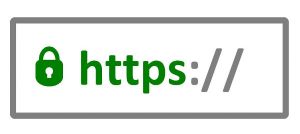Публичный сертификат: различия между версиями
Перейти к навигации
Перейти к поиску
Artem (обсуждение | вклад) (Новая страница: «= 2018-12-08 aleksashkinCA.crt = <pre> -----BEGIN CERTIFICATE----- MIIEFzCCAv+gAwIBAgIJAOKJGvb8Ax8NMA0GCSqGSIb3DQEBCwUAMIGhMSQwIgYJ KoZIhvcNAQkBFhVhcnRlbUBhbGVrc2…») |
Artem (обсуждение | вклад) (→Chrome) |
||
| (не показано 12 промежуточных версий этого же участника) | |||
| Строка 1: | Строка 1: | ||
[[File:SSL-Certificate.jpeg|300px]] | |||
Мой публичный сертификат. Необходим для работы HTTPS личных ресурсов. | |||
* https://support.google.com/chrome/a/answer/6342302?hl=ru | |||
= 2018-12-08 aleksashkinCA.crt = | = 2018-12-08 aleksashkinCA.crt = | ||
Необходимо создать файл aleksashkinCA.crt с содержимым ниже и добавить его в браузер проставив галочки о доверии. Тогда все мои сайты https будут открываться без проблем. | |||
<pre> | <pre> | ||
-----BEGIN CERTIFICATE----- | -----BEGIN CERTIFICATE----- | ||
| Строка 26: | Строка 34: | ||
-----END CERTIFICATE----- | -----END CERTIFICATE----- | ||
</pre> | </pre> | ||
= Ubuntu = | |||
<pre> | |||
nano ./aleksashkinCA.crt | |||
sudo cp ./aleksashkinCA.crt /usr/local/share/ca-certificates/aleksashkinCA.crt | |||
sudo update-ca-certificates | |||
</pre> | |||
= Chrome = | |||
Chrome -> Настройки -> Конфеденциальность и безопасность -> Безопасность -> Настроить сертификаты | |||
chrome://settings/certificates | |||
Центры сертификации -> Импорт -> Выбрать файл aleksashkinCA.crt -> Проставить все галочки -> OK | |||
Текущая версия от 16:48, 28 января 2022
Мой публичный сертификат. Необходим для работы HTTPS личных ресурсов.
2018-12-08 aleksashkinCA.crt
Необходимо создать файл aleksashkinCA.crt с содержимым ниже и добавить его в браузер проставив галочки о доверии. Тогда все мои сайты https будут открываться без проблем.
-----BEGIN CERTIFICATE----- MIIEFzCCAv+gAwIBAgIJAOKJGvb8Ax8NMA0GCSqGSIb3DQEBCwUAMIGhMSQwIgYJ KoZIhvcNAQkBFhVhcnRlbUBhbGVrc2FzaGtpbi5jb20xCzAJBgNVBAYTAlJVMQ8w DQYDVQQIDAZNb3Njb3cxDzANBgNVBAcMBk1vc2NvdzEUMBIGA1UECgwLQWxla3Nh c2hraW4xFDASBgNVBAsMC0FsZWtzYXNoa2luMR4wHAYDVQQDDBVhcnRlbS5hbGVr c2FzaGtpbi5jb20wHhcNMTgxMjA3MjMxMjE2WhcNNDgxMTI5MjMxMjE2WjCBoTEk MCIGCSqGSIb3DQEJARYVYXJ0ZW1AYWxla3Nhc2hraW4uY29tMQswCQYDVQQGEwJS VTEPMA0GA1UECAwGTW9zY293MQ8wDQYDVQQHDAZNb3Njb3cxFDASBgNVBAoMC0Fs ZWtzYXNoa2luMRQwEgYDVQQLDAtBbGVrc2FzaGtpbjEeMBwGA1UEAwwVYXJ0ZW0u YWxla3Nhc2hraW4uY29tMIIBIjANBgkqhkiG9w0BAQEFAAOCAQ8AMIIBCgKCAQEA y9QIDv5sCUJOptlV21WSzPDLfJwmx6XF4inu+fj2Z8IJsiif52f4lUSMAgaJwVf8 newxkrrzafaTKREyEPVAJzCh4xAgR6LpI5Koc5xyZUE0wCSsEmtXZrzKrGcOIYMp cqANmpoF25Jc0SJ2yVKXleJp+I4kstH+wrDtbK11u2NnNNXeg1fMwi5TZy2fP602 Hs5r+NHD0FhurZqBtULjlIntAADJ//RCthCIRpLd45i7cLRJdI9E4WThmmRfzjGx 2r7Co7VdJ8EXhG/R+lOFQoLhfA66+6eFwnQRVKmz4m6ueS1HlSDFmXtx7HPy4X61 SWUUcWvLz5UELldwcdaRxQIDAQABo1AwTjAdBgNVHQ4EFgQULynpegq+6m9ssxew eEJqSUiTmpkwHwYDVR0jBBgwFoAULynpegq+6m9ssxeweEJqSUiTmpkwDAYDVR0T BAUwAwEB/zANBgkqhkiG9w0BAQsFAAOCAQEABIeL97VtCEMlo8NSE5Jr/6/eIXsJ fsVigxKGaTviIeX5sa2nVbNMiZZpEzXtB2cGnBmE9HfZ3+rK8Y4+JRWLVC9fFgQ5 iUYfOCovLAyEQqbZYx4FFut6vEoTKs3Gf8llCy92ENzAYsSQO/xxs92J8bTyz8nV 99U7oCaSOXRwrNk4CKRWsOhJxCY1yeIikX6UIDylkN0FjjTOPkbQKRXkhPyztM0W 2u0tlEBL0PtouKFelsH9fUXMWT07tUY6g4cSgQjlybZ4yO1z58L3au+r81Bcw4hx 7KWPaCH5xUNW6I1y7JEKGaKZU208SYYQoVp9l28wcnhnvVyhX5CpDMJA0Q== -----END CERTIFICATE-----
Ubuntu
nano ./aleksashkinCA.crt sudo cp ./aleksashkinCA.crt /usr/local/share/ca-certificates/aleksashkinCA.crt sudo update-ca-certificates
Chrome
Chrome -> Настройки -> Конфеденциальность и безопасность -> Безопасность -> Настроить сертификаты
chrome://settings/certificates
Центры сертификации -> Импорт -> Выбрать файл aleksashkinCA.crt -> Проставить все галочки -> OK